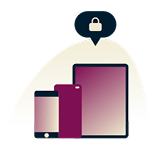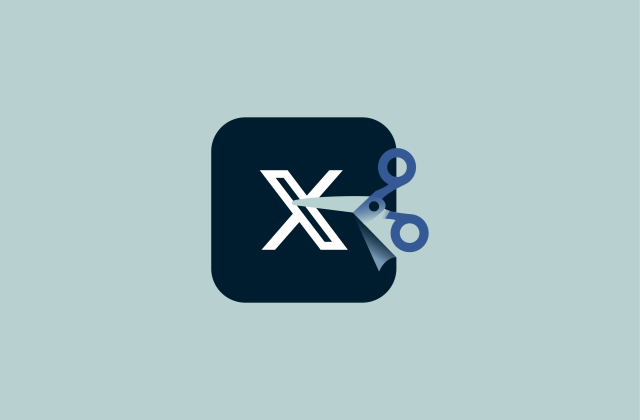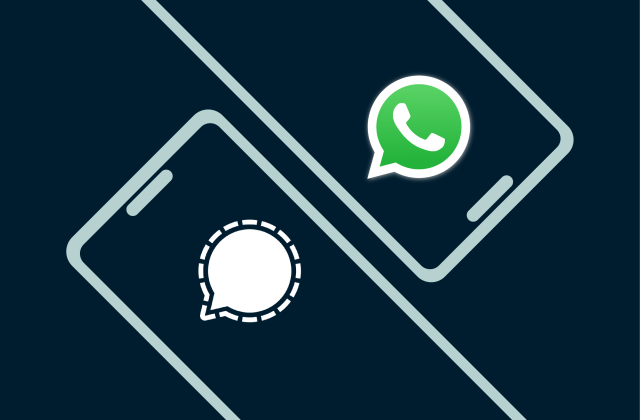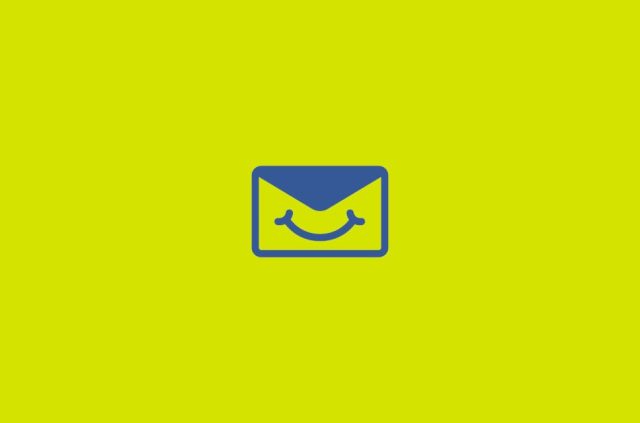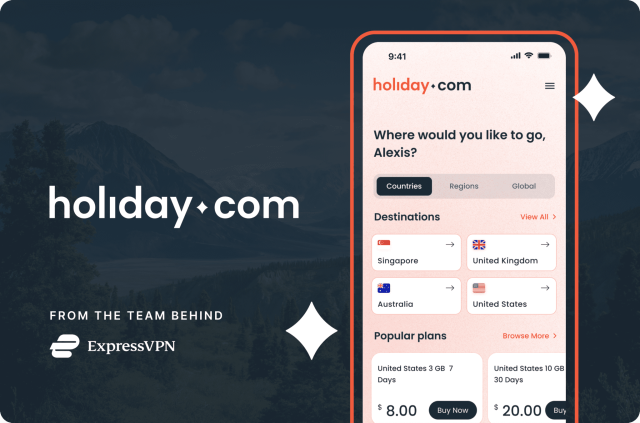Hoe gebruik je een VPN om je Google Play-land te wijzigen

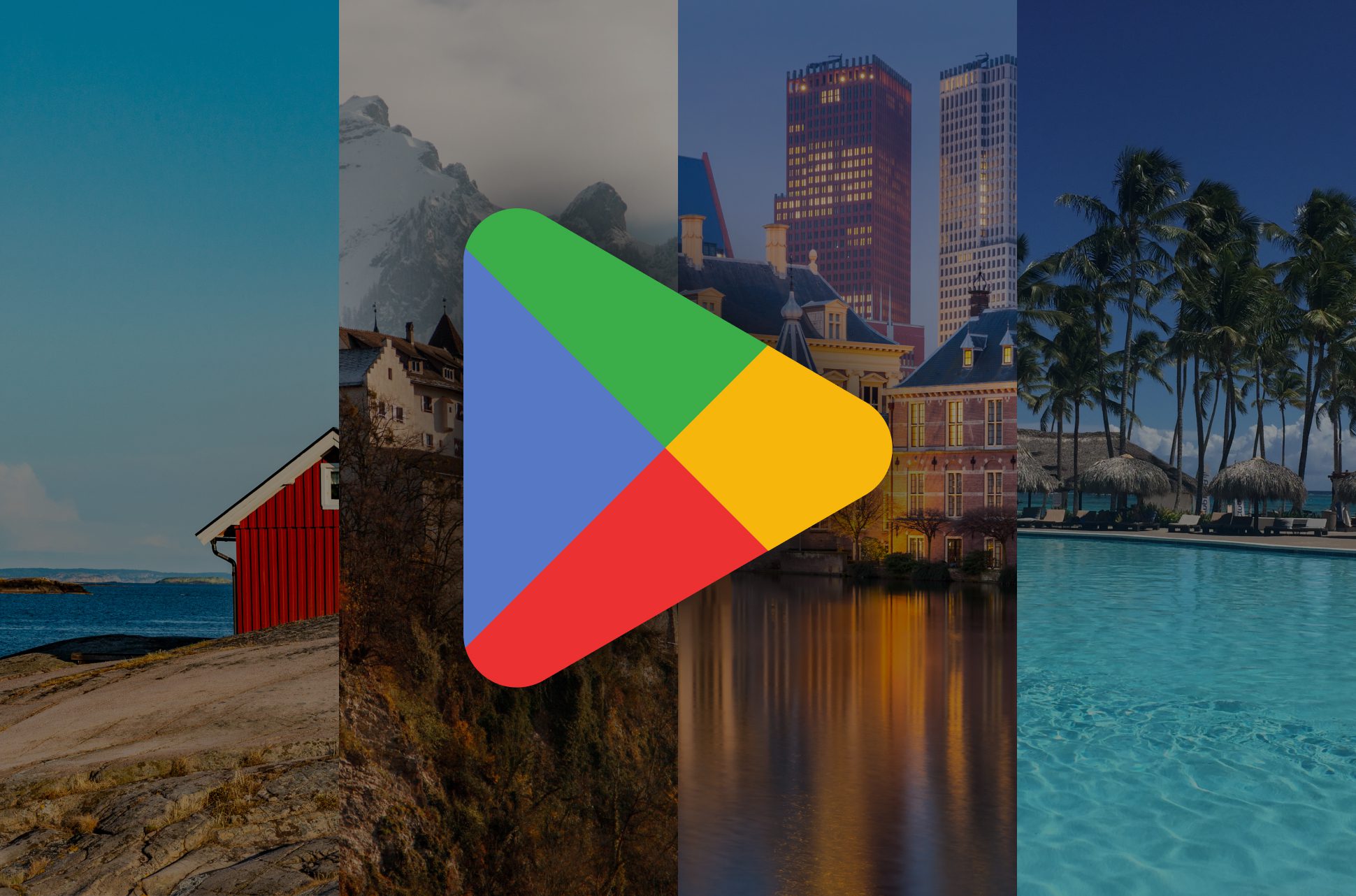
Het is geen geheim dat wat je kunt zien op de Play Store gekoppeld is aan je Google Play-land. Afhankelijk van waar je bent, kan de Play Store voorkomen dat je apps installeert die je echt wilt. Het wijzigen van het land dat aan je Google Play-account is gekoppeld, is echter niet zo eenvoudig als simpelweg op een knop drukken.
Maak je geen zorgen; we hebben alles wat je moet weten over het wijzigen van je Google Play-land met een VPN. Hier vind je handige tips die je moet weten voordat je begint en een volledige stapsgewijze handleiding, en leer je hoe je je Google Play-land kunt wijzigen zonder een betaalmethode, als dat nodig is.
Hoe je je Google Play-land wijzigt met een VPN: Een korte handleiding
Aanmelden is snel en eenvoudig, en elk ExpressVPN-abonnement komt met een 30-dagen geld-terug-garantie.
- Abonneer je op ExpressVPN, installeer de app en log in.
- Kies het land waarmee je verbinding wilt maken en tik op de knop Verbinden.
- Kies hetzelfde land in het land en de profielen in je Play-account en herstart de app.
Spring naar …
Instructies voor Android
Instructies voor desktop
Beste VPN voor het wijzigen van Google Play-land
Waarom werkt mijn VPN niet met Google Play?
Moet ik een gratis VPN gebruiken met Google Play?
Wat je moet weten voordat je begint…
- Je kunt je Google Play-land slechts één keer per 12 maanden wijzigen.
- Als er een betaalmethode aan je account gekoppeld is, heb je een geldige betaalmethode nodig uit het land waar je naar wilt overschakelen. Als je geen betaalmethode hebt voor het nieuwe land, kun je overwegen in plaats daarvan een nieuw account aan te maken en geen betaalmethode toe te voegen.
- Als je bestaande account geen betaalmethode heeft, kun je doorgaan met het wijzigen van het land zonder deze.
- Aangezien de beschikbaarheid van apps varieert tussen landen, kun je toegang verliezen tot sommige apps en inhoud.
- Als je Google Play Pass hebt, wordt je abonnement alleen overgedragen als je nieuwe land ook Play Pass ondersteunt. Anders kun je geen nieuwe Play Pass-apps en -games installeren, hoewel je nog steeds toegang hebt tot eerdere downloads.
- Je Google Play-saldo is gekoppeld aan je huidige land en kan niet worden gebruikt in je nieuwe land. Zorg ervoor dat je het meeste uit je saldo haalt voordat je overschakelt, tenzij je van plan bent later terug te keren naar je oude land.
- Op dezelfde manier worden je Google Play-punten en -niveau niet overgedragen naar je nieuwe land.
Google Play-land wijzigen met een VPN op mobiel
Stap 1: Abonneer je op ExpressVPN
Na je te hebben geabonneerd op de VPN, ga je naar de downloadpagina en kies je de optie om ExpressVPN's Android APK te downloaden.
Stap 2: Kies een VPN-server in het gewenste land
Start de ExpressVPN-app, log in en tik op de knop Smart location om de serverlijst te openen. Typ een landnaam in de zoekbalk of ga naar het tabblad Alle locaties, kies een continent en selecteer een VPN-server in het land waar je je Google Play-account naartoe wilt wijzigen.
Om bijvoorbeeld naar de Amerikaanse versie van de Play Store over te schakelen, hoef je alleen maar verbinding te maken met een serverlocatie in de VS.
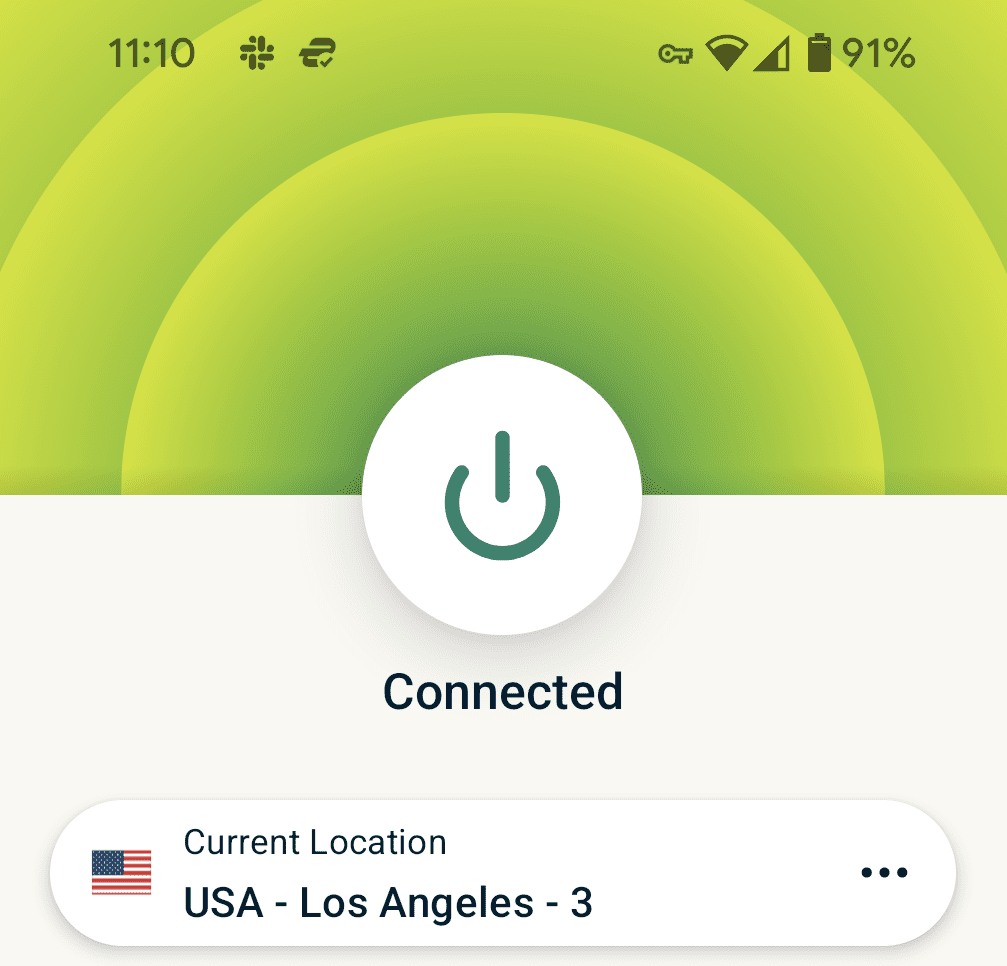
Stap 3: Ga naar je Google Play-profiel
Open de Google Play Store-app en tik op je accountpictogram in de rechterbovenhoek.
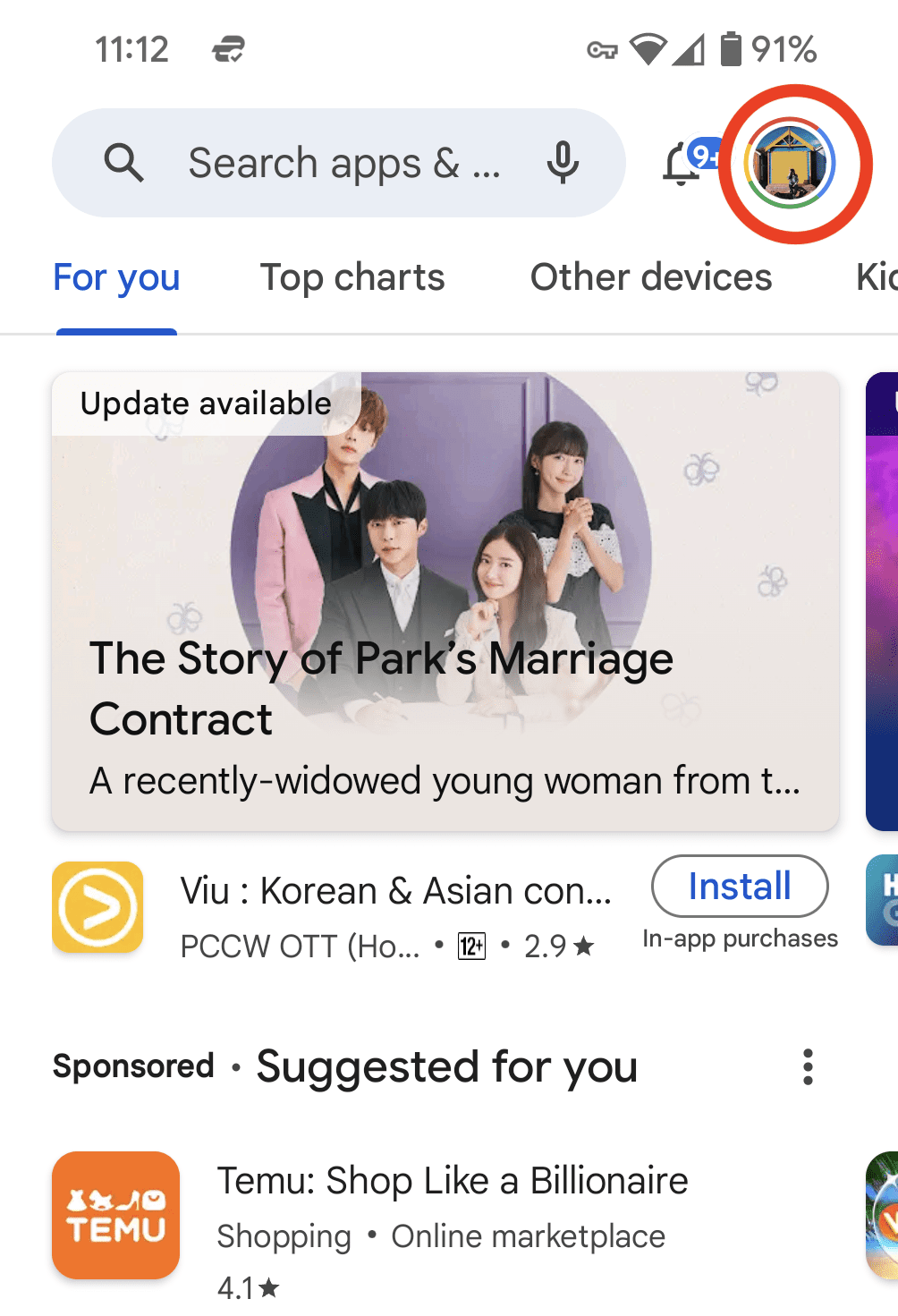
Stap 4: Navigeer naar de instellingen voor Land en Profielen
Je moet het juiste scherm in je Play Store-instellingen vinden. Tik op Instellingen > Algemeen > Account- en apparaatvoorkeuren > Land en Profielen. Je zou een optie moeten zien om je Play Store-land te wijzigen. Tik erop om van land te wisselen. 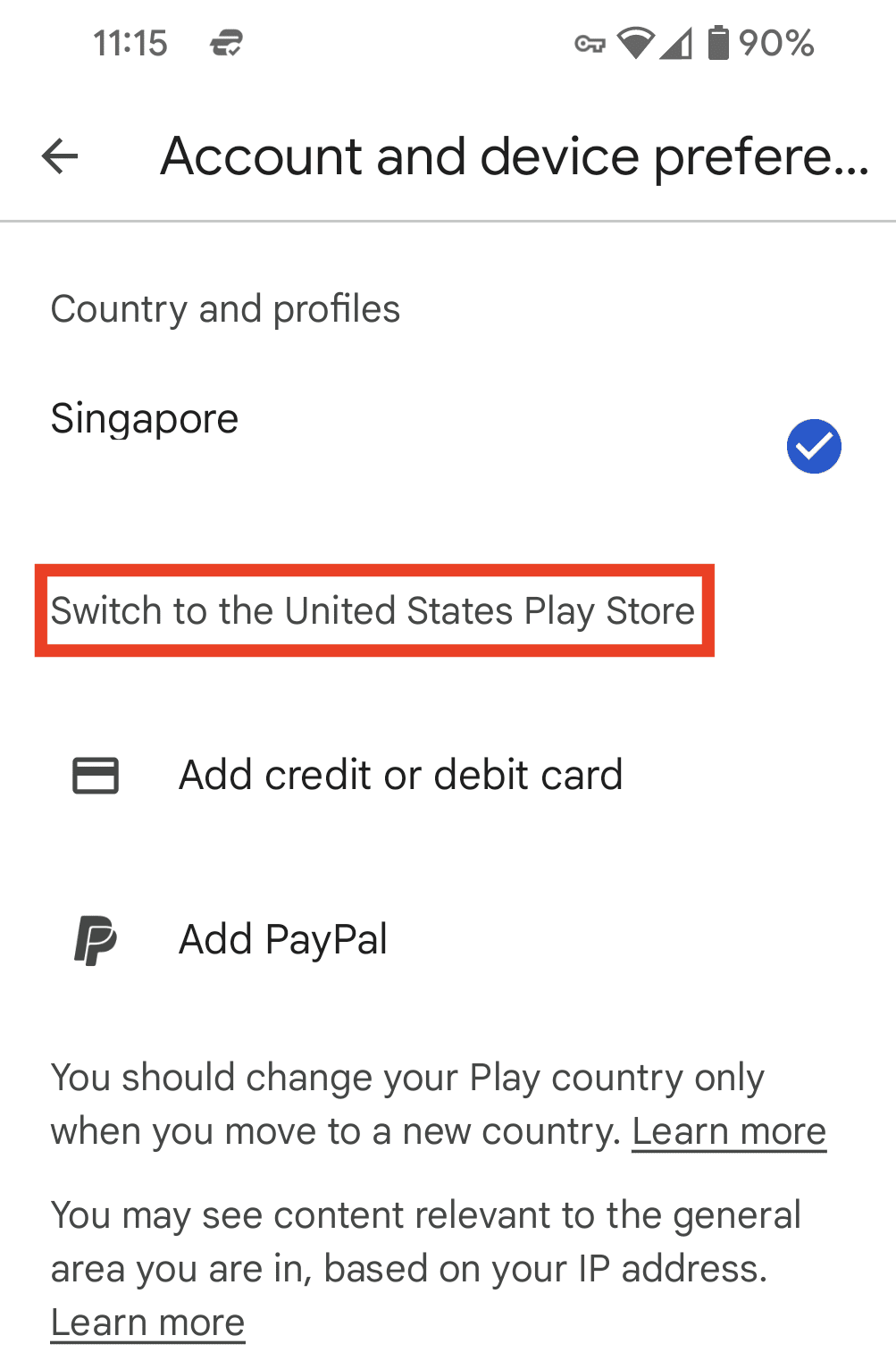
NB: Als je deze optie niet ziet, moet je mogelijk eerst je Google Play Store-appgegevens vernieuwen. Open hiervoor de Instellingen van je Android-apparaat, tik op Apps > Google Play Store > Opslag > Gegevens wissen. Dit verwijdert geen van je apps of gegevens in apps; het zorgt er alleen voor dat de Play Store je nieuwe IP-adres van de VPN-server correct detecteert. Volg vervolgens opnieuw de bovenstaande stappen.
Stap 5: Voeg je nieuwe betaalmethode toe (indien van toepassing)
Als je account een betaalmethode eraan gekoppeld heeft, moet je je nieuwe betaalmethode toevoegen uit het land waar je naar overschakelt.
Stap 6: Bevestig dat je land is gewijzigd
Open de Google Play Store-app opnieuw. Als de wijziging is gelukt, zou je apps en inhoud uit je nieuwe land moeten kunnen bekijken!
Opmerking: Het kan tot 48 uur duren voordat je Google Play-landprofiel volledig is bijgewerkt.
Wijzig het Google Play-land met een VPN op pc
Vraag je je af waarom iemand zijn Google Play-land op een pc zou willen wijzigen? Google heeft een mobiel-naar-pc-gamingplatform gelanceerd, genaamd Google Play Games (nog in bèta op het moment van schrijven), voor Windows. Dit betekent dat je geen emulators of andere omwegen meer nodig hebt om mobiele apps en games van Google Play op je desktop te gebruiken.
De stappen voor het wijzigen van je Google Play-land op een pc verschillen enigszins van die op mobiel; je moet een nieuw betalingsprofiel aanmaken voor het land waar je naartoe wilt overschakelen. Hier lees je hoe dat moet.
Stap 1: Ga naar de instellingen van je Google-betalingscentrum
Open je Google-betalingsinstellingen. Onder Land/Regio, klik op het potloodpictogram en selecteer Nieuw profiel maken.
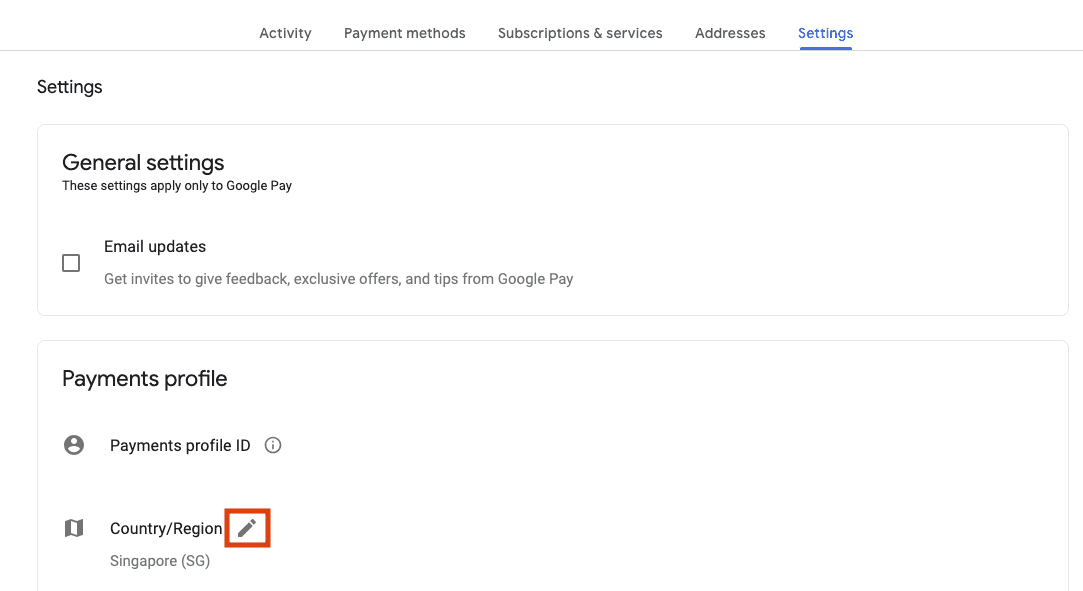
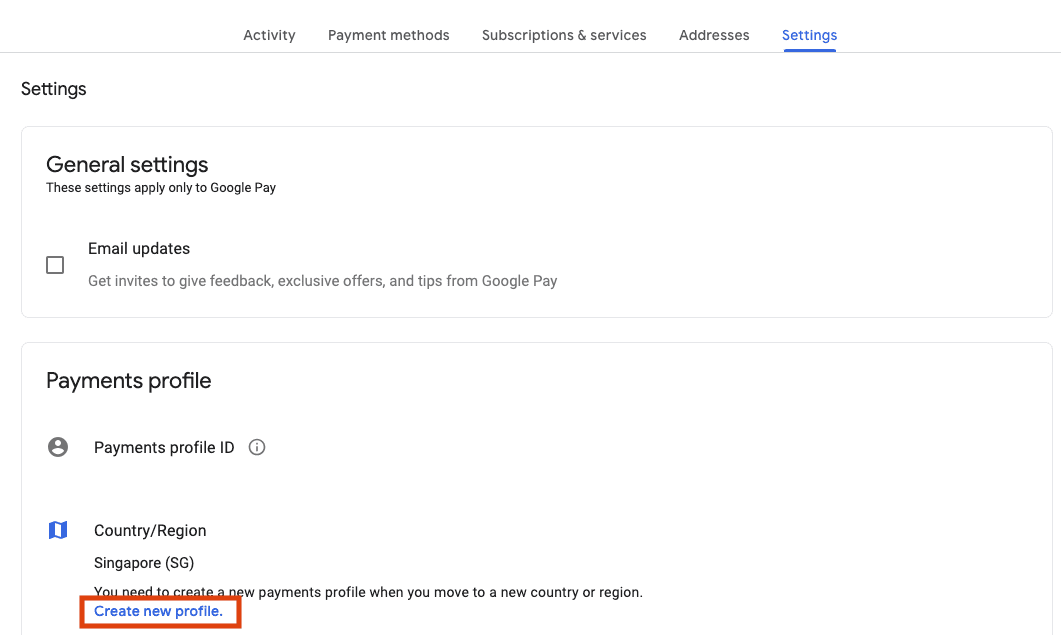
Stap 2: Stel je nieuwe profiel in
Je wordt naar een nieuwe pagina gebracht om een nieuw betalingsprofiel te maken. Klik op Doorgaan. Wanneer hierom wordt gevraagd, selecteer je het land waar je naartoe wilt overschakelen in de vervolgkeuzelijst en klik je opnieuw op Doorgaan. 
Op het volgende scherm voer je een adres in van het land waar je naartoe wilt overschakelen. Dit kan elk adres zijn, zoals huizen, bedrijven, hotels of andere openbare gebouwen. Wanneer je klaar bent, klik op Verzenden, en je nieuwe betalingsprofiel wordt aangemaakt.
Stap 3: Abonneer je op ExpressVPN
Nadat je een abonnement hebt genomen op de VPN, ga je naar de downloadpagina en kies je de optie om ExpressVPN voor pc te downloaden.
Stap 4: Kies een VPN-server in het gewenste land
Start de ExpressVPN-app en tik op de knop Smart Location om de serverlijst te openen. In het nieuwe venster typ je de naam van het land in de zoekbalk of ga je naar het tabblad Alle locaties, selecteer een continent en kies een VPN-server die overeenkomt met het land dat je hebt gekozen in stap 2. Als je bijvoorbeeld een betalingsprofiel hebt aangemaakt in de VS, maak je eenvoudig verbinding met een serverlocatie in de VS.
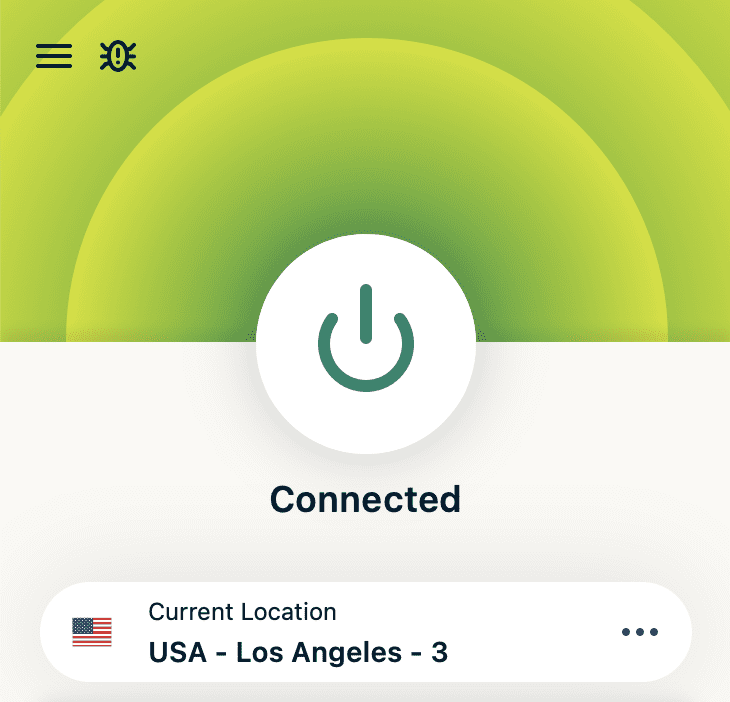
Stap 5: Bevestig dat je land is gewijzigd
Open gewoon de Google Play Store in je browser. Als de wijziging is geslaagd, zou je apps en inhoud uit je nieuwe land moeten kunnen bekijken en downloaden!
NB: Het kan tot 48 uur duren voordat je profiel volledig is bijgewerkt.
Hoe je handmatig het land van je Google Play Store wijzigt
Je kunt ook handmatig overschakelen naar een nieuw land in de Google Play Store zonder een VPN. Het nadeel is dat je fysiek aanwezig moet zijn in dat land, omdat de app detecteert of je telefoon of computer geen lokaal IP-adres heeft.
NB: Zelfs als je in een nieuw land bent, kan het tot 48 uur duren voordat Google Play je locatie bijwerkt. Het kan helpen om je Google Play Store-appgegevens te vernieuwen.
Hoe je handmatig het land van je Google Play wijzigt op Android
- Open de Play Store-app en tik op het accountpictogram in de rechterbovenhoek.
- Selecteer het menu Instellingen en ga naar Algemeen > Account- en apparaatvoorkeuren.
- Scroll naar beneden en tik op Land en Profielen.
- Voeg een lokale betaalmethode toe om je Google Play Store-locatie te wijzigen. De app toont je welke opties beschikbaar zijn op basis van je IP-adres.
Hoe je handmatig het land van je Google Play wijzigt op pc
- Open de Play Store in je browser en selecteer het accountpictogram in de rechterbovenhoek.
- Selecteer Betalingen en abonnementen en kies een betaalmethode die beschikbaar is in het land waar je bent.
- Vul de benodigde velden in en klik op Opslaan.
- Als de Play Store je betalingsgegevens accepteert, wordt je locatie automatisch gewijzigd naar het land dat is gekoppeld aan je betaalmethode.
Wat is de beste VPN voor het wijzigen van het land op Google Play?
Als het gaat om het kiezen van een VPN voor Google Play, heb je er een nodig die naadloos werkt op je appara(a)t(en) en veilige VPN-servers heeft in het land waar je naartoe wilt overschakelen.
ExpressVPN is de beste VPN voor het wijzigen van je Google Play-land, met betrouwbare supersnelle servers in 105 landen, zodat je eenvoudig verbinding kunt maken met het land dat je wilt, waar je ook bent. Een enkel abonnement dekt tot acht apparaten tegelijk, inclusief je Android-apparaat, computer en smart-tv. Aanmelden duurt slechts een paar minuten en elk abonnement bevat een 30-dagen geld-terug-garantie.
Waarom heb ik een VPN nodig voor de Google Play Store?
Als je je Google Play-accountregio wilt wijzigen zonder daadwerkelijk naar het beoogde land te verhuizen, kun je dit alleen doen met een VPN. Een VPN biedt daarnaast ook andere voordelen:
- Houd je gegevens privé voor derden, zoals je internetprovider
- Profiteer van betere beveiliging met sterke encryptie voor al je online verkeer
- Verminder tracking door je echte IP-adres en locatie te verbergen tijdens het browsen
- Versla censuur op elk netwerk
Lees meer over hoe een VPN je dagelijkse ervaring verbetert.
Hoe download je ExpressVPN
ExpressVPN heeft native apps voor vrijwel elk apparaat waardoor het instellen ongelooflijk eenvoudig is. Je kunt ExpressVPN downloaden in de Google Play Store of Apple App Store, of bekijk hier onze gedetailleerde handleiding voor het installeren van de VPN op je apparaat.
Waarom werkt mijn VPN niet met Google Play?
Als je de bovenstaande stappen hebt gevolgd en je Google Play-land niet kon wijzigen, kan dat door de volgende redenen komen:
- Je hebt je land in de afgelopen 12 maanden gewijzigd.
- Je Play Store-app moet mogelijk worden bijgewerkt.
Als je echter problemen ondervindt bij het gebruik van ExpressVPN, neem dan contact op met onze 24/7 klantenondersteuning.
Moet ik een gratis VPN gebruiken voor Google Play?
Hoewel gratis VPN's je misschien niet direct geld kosten, kunnen ze je op andere manieren laten betalen. Veel gratis VPN's volgen je activiteiten, bevatten opdringerige advertenties en kunnen je kwetsbaar maken voor gegevenslekken en cyberaanvallen.
Geen enkele gratis VPN kan zich meten met wat ExpressVPN te bieden heeft, en je kunt ons 30 dagen zonder risico proberen met onze geld-terug-garantie. Dit krijg je met ExpressVPN versus een typische gratis VPN:
| ExpressVPN | De meeste gratis VPN's | |
| Maandelijkse datalimiet | Onbeperkt | 10GB |
| Aantal landen met servers | 105 | <10 |
| Klantensupport | 24/7 livechat | |
| Compatibele apparaten | Alle populaire apparaten | Desktop en mobiel |
| Volgt je online activiteit | Nooit | Misschien |
| Gelijktijdige verbindingen | 8 | 1 |
| Aangepast VPN-protocol | Lightway | Geen |
Veelgestelde vragen: je Google Play-land wijzigen met een VPN
Is het legaal om een VPN te gebruiken voor Google Play?
Kan ik mijn Google Play Store-land wijzigen zonder een creditcard?
Waarom is een item op Google Play niet beschikbaar in mijn land?
Hoe kan ik apps downloaden die niet beschikbaar zijn in mijn land op Google Play?
Wijzigt Google Play Store automatisch mijn land?
Hoe kan ik mijn gegevens op de Google Play Store wissen?
Zet de eerste stap om jezelf online te beschermen. Probeer ExpressVPN zonder risico.
Krijg ExpressVPN